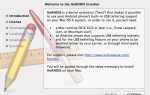Содержание
Ваш Mac может читать любой текст
Но есть несколько заметных недостатков. Например, вы не можете приостановить или перемотать вперед прочитанное — остановка — это, по сути, ваш единственный вариант. Вы также не можете следить за тем, насколько длиннее текст.
В этом состоянии встроенный механизм преобразования текста в речь от Apple является функцией без интерфейса. Dictater — простая программа для Mac, которая исправляет это.
Это приложение использует встроенную функцию преобразования текста в речь, но предлагает дополнительные элементы управления. С его помощью вы получите функции, которые вы ожидаете от всего, что воспроизводит аудио: пауза, воспроизведение, быстрая перемотка вперед и назад. Также есть «режим телесуфлера», который выделяет произносимые слова, когда ваш компьютер их читает.
Для пользователей, не являющихся Mac, есть сайты, которые предлагают функцию преобразования текста в речь
и пользователи Windows и Linux также должны проверить eSpeak
,
Текст в речь всего за два клика
После того как вы загрузили приложение, запустить Dictater очень просто: просто выделите текст, который вы хотели бы услышать, затем откройте контекстное меню. Отсюда нужно только нажать продиктовать:
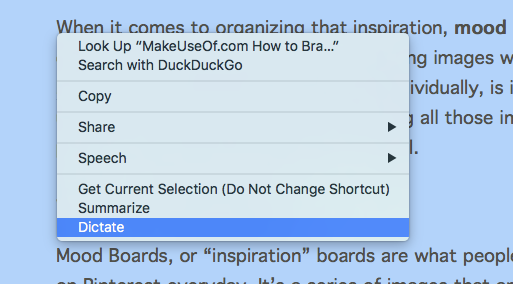
Точно так же ваш компьютер начнет читать текст для вас. В отличие от опции «Начать говорить» от Apple, вы увидите элементы управления воспроизведением в левом нижнем углу экрана.
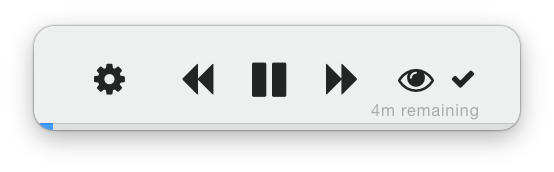
Эти элементы управления довольно очевидны: например, вы можете сделать паузу или перейти к следующему предложению или абзацам. Синяя полоса внизу указывает на прогресс, и нажатие на галочку закроет Dictater. Щелчок Глаза вызывает то, что называют режимом телесуфлера.
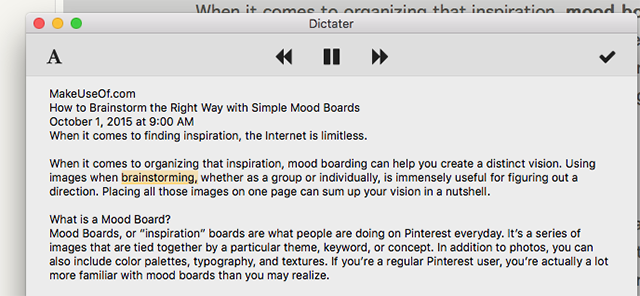
Это простое окно, которое показывает вам, что читается — текущее слово всегда подсвечивается. Для чего это стоит, также можно настроить шрифт:
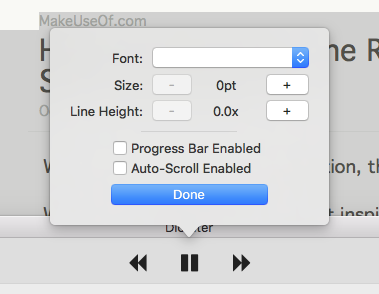
И это диктатор! Мой предпочтительный способ использовать это в Safari: я открываю статью, которую я хотел бы прочитать вслух в режиме чтения, затем использую Команда + а выделить весь текст. Конечно, это не мгновенно, но намного проще, чем старая функциональность, и намного легче контролировать.
Готовы все это настроить? Вот краткое прохождение.
Как настроить диктатор
Установите Dictater, затем откройте его, и вы ничего не можете сделать. Вам в основном показывают набор инструкций:
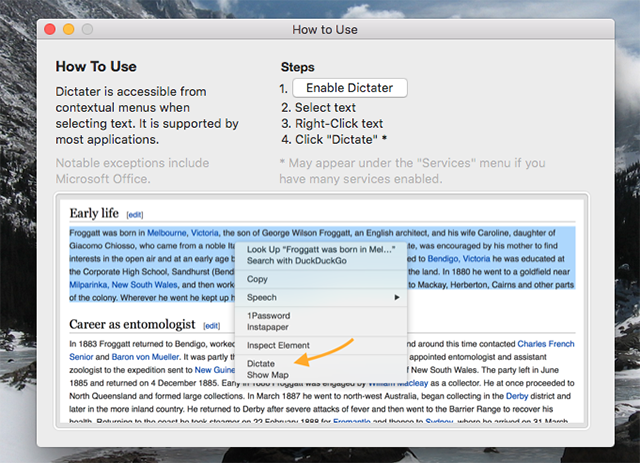
Вы можете нажать Настройки клавиатуры кнопку, чтобы открыть соответствующий раздел вашего Настройки OS X. Отсюда нажмите Ярлыки вкладку, затем нажмите Сервисы в левой панели.
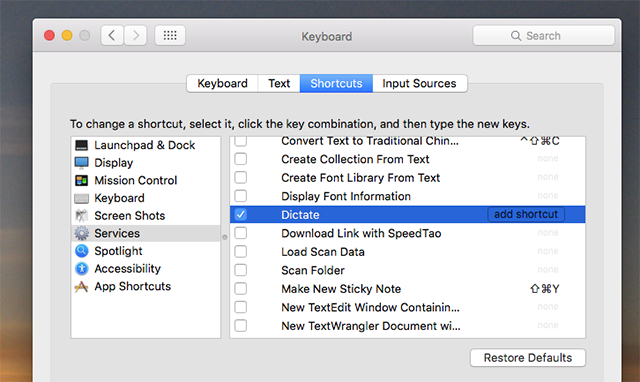
На правой панели вы должны найти продиктовать в Текст категория. Попробуйте, и даже добавьте сочетание клавиш для этой функции, если хотите.
У меня лично были проблемы с этим: я не мог найти продиктовать в меню «Услуги» на El Capitan. Перезапуск моего Mac каким-то образом исправил это, так что попробуйте, если у вас есть проблемы.
Как изменить голос
Dictater использует любой голос, на котором настроен ваш Mac. Если вас это не устраивает, в настройках вашего Mac есть несколько вариантов. открыто Системные настройки, затем отправляйтесь в Диктовка и речь. Нажмите на Текст в речь вкладка и вы можете изменить голос:
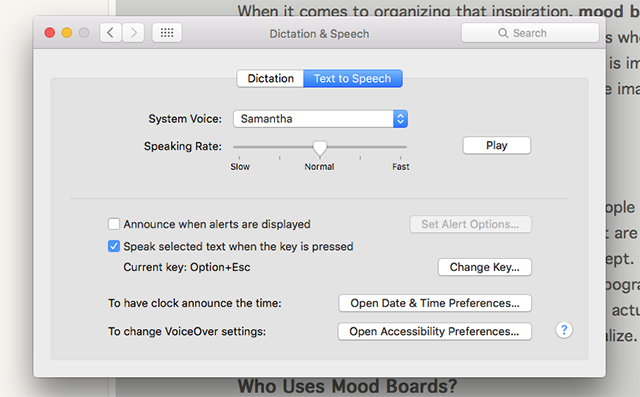
Нажмите Настроить если вам не предложили ни одного голоса — вы можете скачать больше. Если вы хотите, чтобы ваш Mac звучал как Siri
, Саманта это голос, который вы ищете (при условии, что вы привыкли к американскому Сири).
В противном случае, просто просматривайте голоса, пока не найдете то, что вам нравится. Есть акценты для большинства англоязычных стран на земле (и больше, чем несколько шутливых голосов середины 90-х). Вы также можете изменить скорость чтения текста, если хотите.
Что бы вы даже использовали это для?
«Заставить мой компьютер читать мне — это хитрый трюк», — скажете вы, — «но для чего я буду когда-либо использовать это?»
Много всего. Вот несколько практических вещей, о которых я могу думать:
- ВычиткаВаш мозг будет пропускать всевозможные опечатки при чтении собственной работы, особенно если вы что-то редактируете сразу после ее написания. Тем не менее, пусть ваш компьютер прочитает вашу работу, и вы будете удивлены тем, сколько очевидных ошибок выскочило прямо на вас.
- Многозадачность: Если вы работаете над чем-то, что не требует вашего полного внимания, но также вы хотите наверстать упущенное, это сработает для вас.
- образование: Если вы изучаете новый язык или просто видите много слов, которые вы не знаете, как произнести вслух, Диктетер может быть полезным учителем.
- ВесельеПризнайся: иногда просто круто заставить робота что-то сказать.
Что вы заставите свой Mac прочитать?
Если вы хотите узнать какие-то новости во время мытья посуды или просто не хотите читать, иногда приятно, чтобы ваш компьютер сделал всю работу за вас. Теперь я хочу знать: что вы заставите ваш Mac читать?
Стоит отметить, что ваш Mac также может превратить речь в текст, чтобы получить смешанные результаты. Наш собственный Bakari однажды попытался написать статью с этой функцией
, если вам интересно об этом!